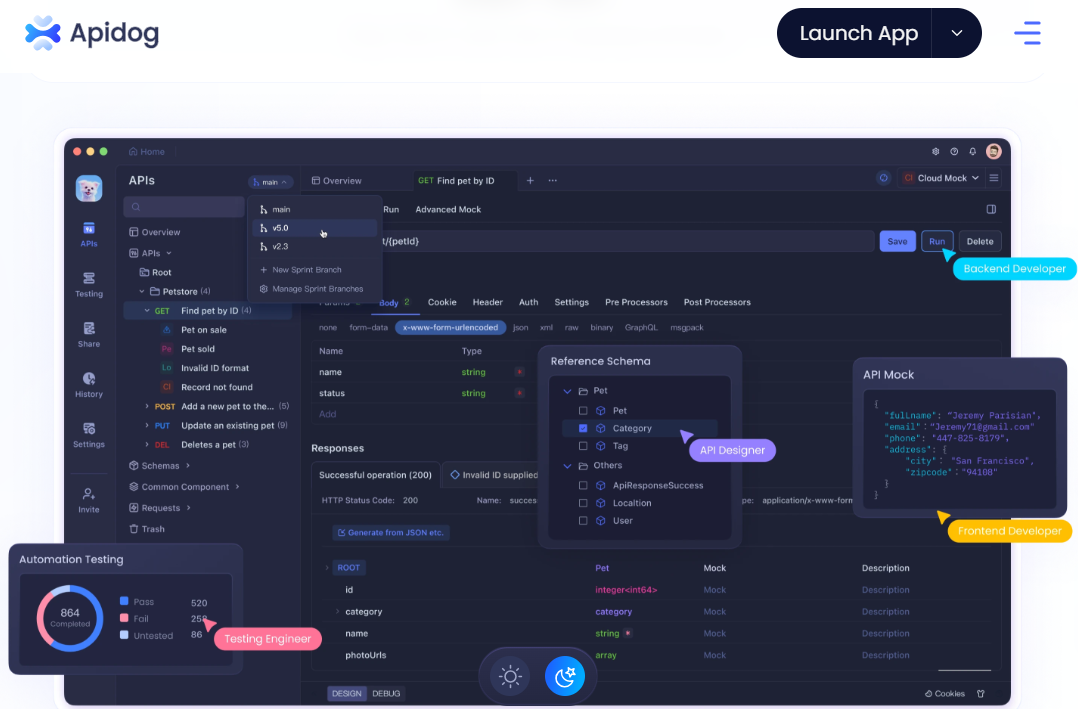AI支援プログラミングの野生の世界に浸っているなら、RoocodeとClineを見つけたことがあるでしょう。この二つのツールは、VS Code拡張機能のバットマンとスーパーマンのようなもので、どちらも素晴らしい機能を持っていますが、それぞれ異なるスーパー能力を持っています。今日は、リラックスした会話形式でRoocode VS Clineを分解し、あなたにとっての完璧なサイドキックを見つける手助けをします。さあ、始めましょう!

RoocodeとClineは一体何か?
こんな状況を想像してください:あなたはVisual Studio Codeでコーディングをしていて、AIアシスタントがすべてのステップで役立つ提案をしてくれます。それがRoocodeとClineの雰囲気です。これらはVS Codeに接続し、AI駆動のターボチャージされた獣へと変えます。しかし、彼らは同じDNAを共有している(RoocodeはClineのフォークとして始まりました)が、それぞれ独自の道を切り開いています。
- Cline: OG。信頼できてストレートフォワードなアシスタントで、堅実なコード生成とタスク実行で常にあなたをサポートしてくれる友人のような存在です。
- Roocode: 反抗的な兄弟。Clineの基盤を取り、追加機能や柔軟性、すべてを試してみるという姿勢を加えました。
さて、どのように比較されるのでしょうか?分解してみましょう。
Roocode VS Cline: 機能対決
Clineの提供するもの
Clineはシンプルですがパワフルです。あなたが得られるものは次の通り:
- コード作成: あなたが欲しいものを言えば、コードスニペットを作成したり、ファイル全体を編集したりします。
- コマンド実行: ターミナルコマンドを実行してくれます—まずその動作を承認してください。
- 手動コントロール: すべてのステップはあなたの同意が必要なので、常にドライバー席にいます。
まるで信頼できるスイスアーミーナイフのよう—仕事をこなしてくれます、手間なしです。AIコーディングに不慣れな方や予測可能なものを求める方にぴったりです。
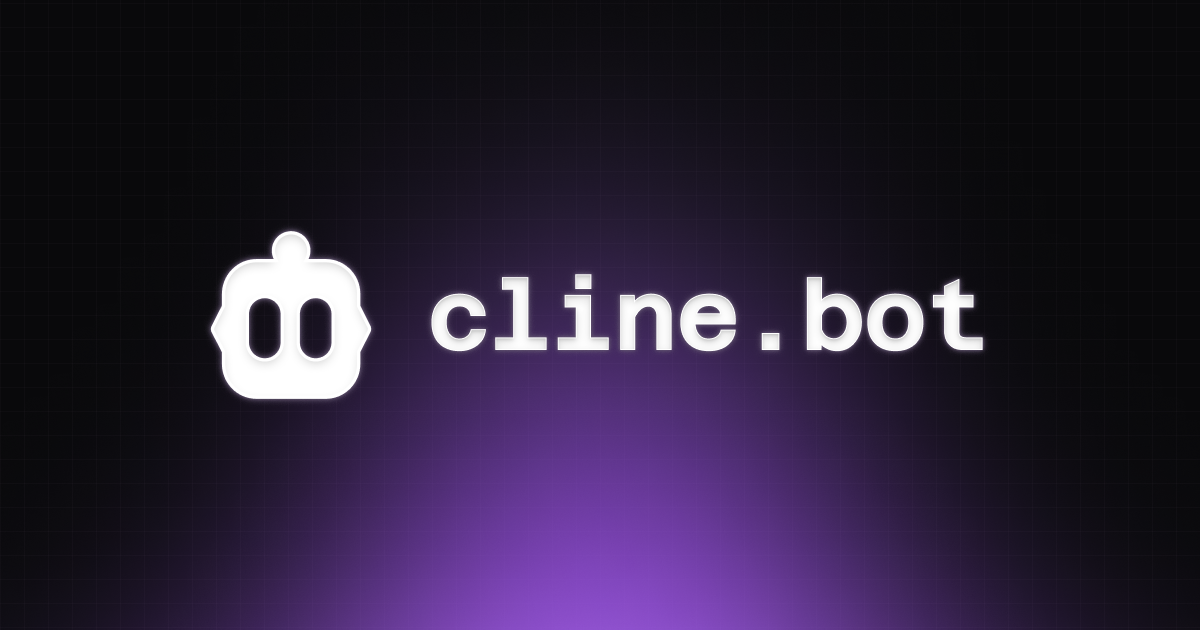
Roocodeの提供するもの
RoocodeはClineのコアを土台にして、さらに機能を充実させています。ここがポイントです:
- 複数モード: Code, Architect, Ask—自分の気分に合わせて選んでください。アーキテクチャをブレインストーミングしたい?Architectモードが最適です。コードについてただおしゃべりしたいだけ?Askモードを使ってください。
- カスタマイズ: プロンプトを調整したり、ワークフローに合わせてカスタムモードを作成したりすることができます。
- 豪華な追加機能: ブラウザの自動化、差分ベースの編集(ファイル全体の書き換えではなく)、Google GeminiやDeepSeekなどの多くのAIモデルをサポートしています。
Roocodeは、常にワイルドなアイデアを持っている友人のようで、大半の時間、それは天才的です。

使いやすさ: Roocode VS Clineの対決
Clineの始め方
Clineのセットアップは簡単です:
- VS Codeマーケットプレイスからインストールします。
- APIキーを入力します(Google GeminiやOpenAIからのもの)。
- プロンプトを入力し始める—すぐに使えます。
初心者に優しく、基本に忠実です。いじるのが苦手な方にとって、Clineは最適な選択です。
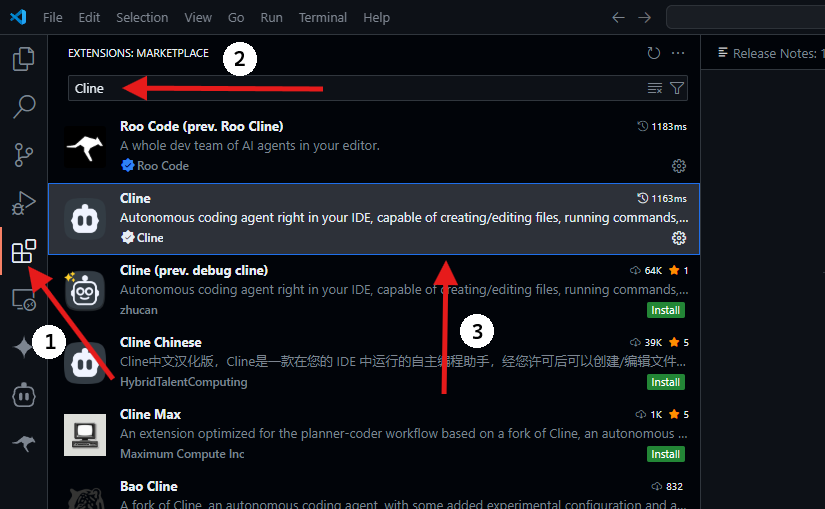
Roocodeを始める
Roocodeのセットアップは似ていますが、さらにスタイリッシュです:
- マーケットプレイスから取得します(「Roo Code」を検索して—今は二語です!)。
- APIキーを追加します。
- モードを選択するかカスタマイズします—冒険心があれば設定に深く潜り込んでください。
少し遊ぶ余地があるので、最初は圧倒されるかもしれません。しかし、一度コツをつかめば、スムーズに進みます。
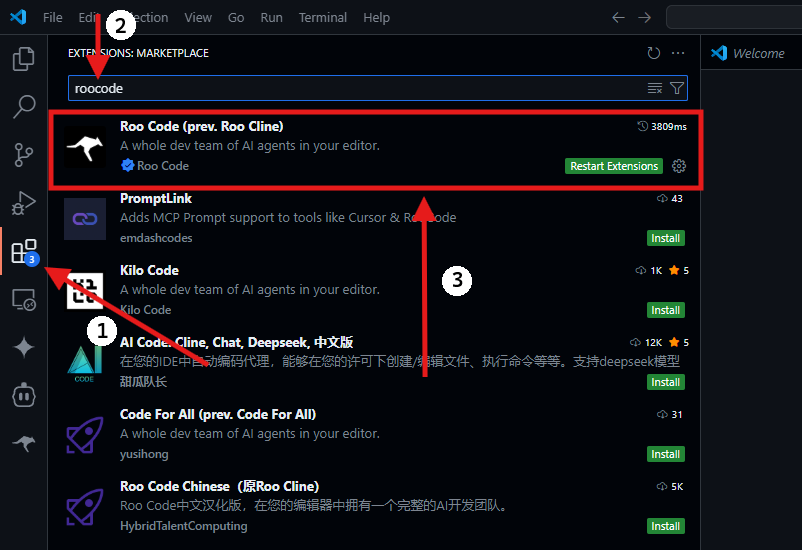
Clineの独自の魅力: Roocodeにはない機能
さて、Clineが誇示しているがRoocodeには触れられないいくつかのことについて話しましょう—特にMCP(モデルコンテキストプロトコル)ゲームに関してです。これらの追加機能は、プラグアンドプレイの力を求めているなら、Clineをあなたの定番にするかもしれません。
ClineのMCPマーケットプレイス: ワンクリックのスーパー機能
ClineのMCPマーケットプレイスは、AIアシスタントのアプリストアのようなものです。ツールのカタログをブラウズすることを想像してください—ウェブスクレイピング、データベースクエリ、GitHub統合—それらをClineにワンクリックで追加することができます。手動設定もいらず、面倒もありません。RoocodeもMCPサーバーをサポートしていますが、このスタイリッシュなマーケットプレイスはありません。Roocodeでは、GitHubでサーバーを探したり、自分で構築したりする必要があります—もっとDIYで、「すぐに使える」感が少ないです。Clineのマーケットプレイスは2025年初頭に立ち上がり、2025年4月8日現在、データベース魔法のためのSupabase MCPサーバーなどの魅力でいっぱいです。新しいトリックに即アクセスしたいなら、これはゲームチェンジャーです。
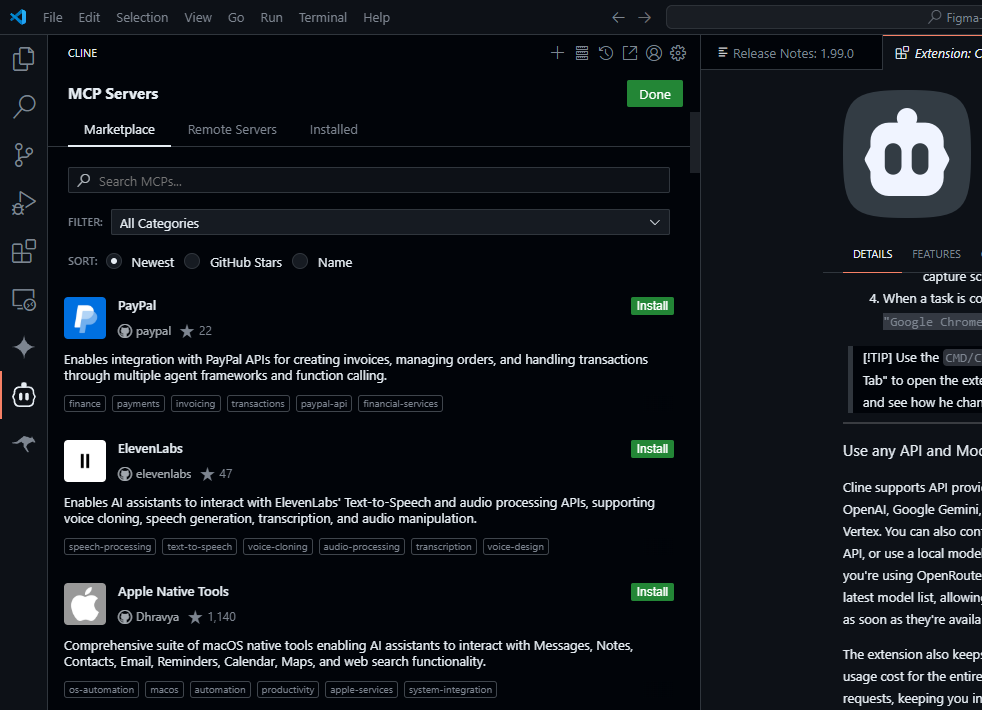
ClineでのMCPサーバー設定の容易さ
ClineでのMCPサーバーのセットアップは非常に簡単です。マーケットプレイスからサーバーを選択し、インストールをクリックすると、Clineがクローン、セットアップ、および設定の更新(cline_mcp_settings.jsonの調整など)をバックグラウンドで処理します。あなたは変更を承認するだけで、すぐに稼働します。Roocode?独りでやらなければなりません。mcp_settings.jsonやプロジェクト特有の.roo/mcp.jsonにサーバー設定を手動で追加する必要があり、誰かに手伝ってもらうことはありません。Clineのワンクリックインストールと自動設定は非常に簡単で、結果を求める非技術者にとって特に便利です。RoocodeのMCP設定は強力ですが、「自分で解決する」感が強めです。
これらのCline専用機能は、Roocodeが怠けているというわけではありません—ただ異なる風味があるのです。Clineはエクスペリエンスをコスト削減することに重点を置いていますが、Roocodeはすべてをカスタマイズするためのカギを手渡します。即座の満足感やMCPマジックに興味があるなら、Clineがここで優位です。
Roocodeのユニークなトリック: Clineが持たない機能
さて、興味深い部分に入ります—Roocodeがテーブルに持ち込む際立った機能のいくつかで、Clineは触れないものです。これらの追加機能は、特に柔軟性やコントロールを求める場合に、あなたの尺度を傾けるかもしれません。以下が機能の詳細です。
モード: Roocodeのスーパーパワーが解き放たれる
モードに関しては、Roocodeは複数のトラックをスピンするDJのようで、Clineはよりシンプルなプレイリストを頑なに守ります。これをチェックしてください:
- デフォルトモード: RoocodeはCode、Debug、Architect、Askを使っており、スイスアーミーナイフのような選択肢を持っています。ClineはPlanとActの2つだけです。アプリのアーキテクチャをブレインストーミングしたい?RoocodeのArchitectモードがサポートしますが、ClineのPlanモードはもっと基本的です。
- カスタムモード: Roocodeでは、自分自身のモードを作ることができます—「テストライター」や「UIプランナー」を考えてみてください、特にBoomerang。Clineは?その選択肢はありません—現状のものでしかありません。
- モードごとのツール選択: Roocodeでは各モードに特定のツール(デバッグ用のリンターなど)を選択できます。Clineではその詳細は提供されていません。
- モードごとのファイル編集の細かさ: Roocodeではモードに応じて異なる方法でファイルを調整できます—大規模プロジェクトに便利です。Clineは、何であっても同じ方法でファイルを編集します。
- スラッシュコマンドモード切り替え: Roocodeには、モードを素早く切り替えるためのスリックな
/switchコマンドがあります。Clineでは、クリックしなければなりません。 - プロジェクトレベルのモード定義: Roocodeでは、プロジェクト全体のモードルールを設けることができ、一定の一貫性を保てます。Clineのモードは、より一律のものです。
両方のツールは、モードごとにモデルを選んだり、カスタムプロンプトを書くことができます。また、キーボードでの切り替えや自動切り替えトグルがあります。しかし、Roocodeのモード関連機能は、ワークフローをカスタマイズすることを愛する人には次のレベルです。
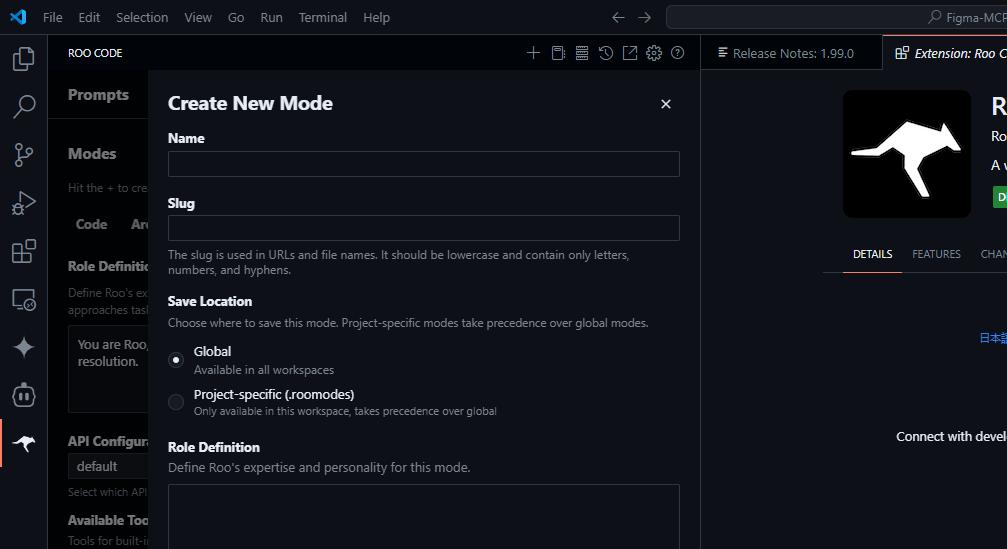
ブラウザの使用: Roocodeのウェブの魔法
Roocodeは、単にコードを書くのではなく、ウェブもサーフィンします。Clineは、より家庭的なコーダーです。彼らの違いは次の通りです:
- リモートブラウザ接続: Roocodeはブラウザに接続してタスクを自動化できます—フォームを入力したり、データをスクレイピングすることができます。Clineはオンラインには出ません。
- スクリーンショット品質調整: ドキュメントのための鮮明なスクリーンショットが必要ですか?Roocodeは品質を調整できます。Clineはスクリーンショット業務には関与していません。
- ビューポートサイズ調整: Roocodeはレスポンシブデザインをテストするためにブラウザのビューポートサイズを調整できます。Clineはこれを完全にスキップします。
Clineには一つのブラウザの利点があります—カスタムブラウザパスを設定できますが、Roocodeはそれについては考慮していません。しかし、ブラウザ自動化が好きであるなら、Roocodeは明らかにここでのチャンピオンです。
なぜこれが重要なのか
これらの機能は、単なるコード生成以上のものを求めるコーダーにとって、Roocodeを強力なツールにしています。モードによって複雑なプロジェクトを簡単にこなし、ブラウザーのツールによって編集の枠を超えた新たな世界が開かれるからです。Clineはよりシンプルに保っていますが、それは悪いことではありません—単純なコーディングタスクにとっては堅固です。Clineがこれらの追加機能を持っていないからといって、それが自身の価値を損なうわけではありません—十分に成果を出せる素晴らしいツールなのです!
パフォーマンス(Roocode vs Cline): 誰がより早くコードを書くのか?
Clineの速度と安定性
Clineは一貫性を重視しています。派手さはありませんが、ドラマなしで物事を進めます。すぐにスクリプトが必要ですか?それをだしますが、ちょっとした調整で全ファイルを書き換えるかもしれません。安定していますが、大きなモデルを使用しているときは、トークンが多く必要なことがあります。
Roocodeのパワーゲーム
Roocodeは、そのモードに注力すると、スピードデーモンになります。Architectモードは迅速にプランを立て、Codeモードは速く実行し、diff-editsはClineの全ファイルアプローチよりも時間を節約します。さらに、スマートなトークン管理を行い、無料APIティアを使用しているときには便利です。欠点?機能が多いほどバグが増える可能性がありますが、チームはそれを迅速に修正しています。
Roocode VS Cline: どちらがあなたに最適か?
Clineを選ぶべき場合...
- AIコーディングに不慣れでシンプルなものが欲しい。
- 編集やコマンドをすべて完全に制御したい。
- 機能が少なくても、確実に動作することに満足できる。
Roocodeを選ぶべき場合...
- ツールをカスタマイズするのが好きな tinkerer。
- 大規模なプロジェクトを抱えていて、タスクの分割やブレインストーミングの助けが必要。
- ブラウザの自動化やマルチモデルサポートなど、最新の追加機能が欲しい。
最終的な判断: RoocodeかClineか?
正直なところ、「良い」よりも「あなたにとって良い」ということです。2025年4月8日現在、Clineはシンプルさと信頼性のための安全な選択肢です。Roocodeは、柔軟性と次世代の機能を求めるなら、注目を集めるでしょう。両方を試してみてください—インストールは無料です—どちらの雰囲気が合うか見てみてください。すでにお気に入りがありますか?何を作っているのか教えてください!